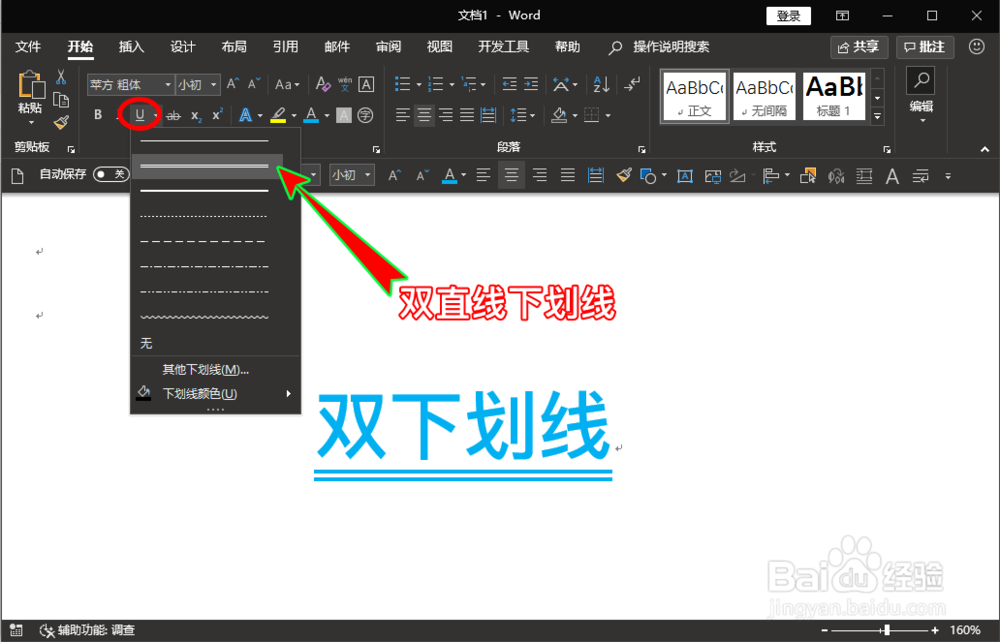1、打卡word软件,进入到我们需要添加双下划线的文档中,然后找到并选中要添加双下划线的文字内容。

2、选中后,我们在软件顶部的菜单栏找到并点击“开始”菜单,然后在开始菜单的下拉菜单中找到“字体”选项组。
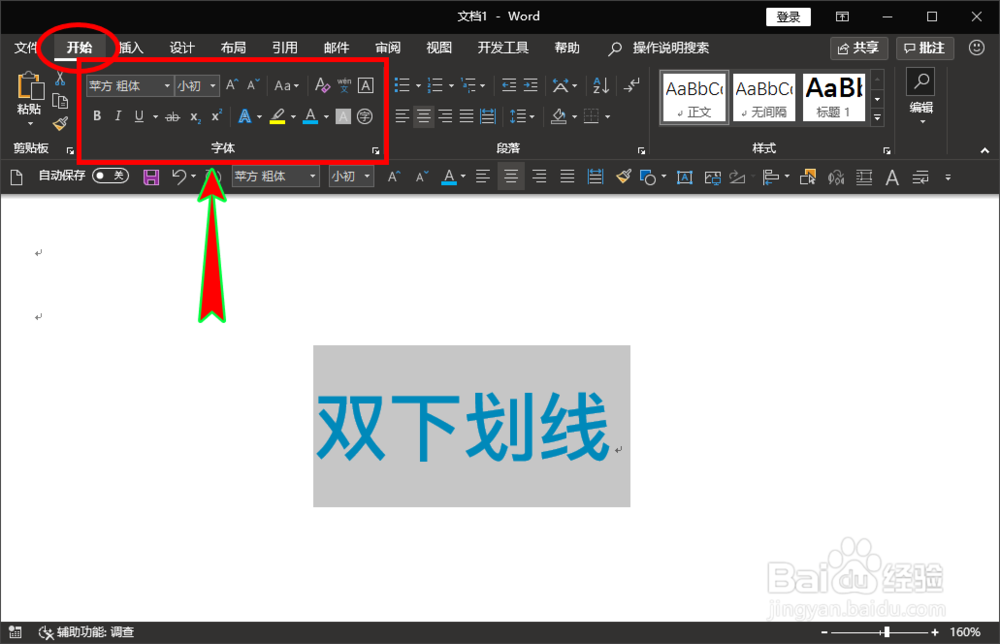
3、在字体选项组的右下角有一个字体设置折叠扩展功能按钮,我们点击这个按钮,打开“字体”设置弹窗。
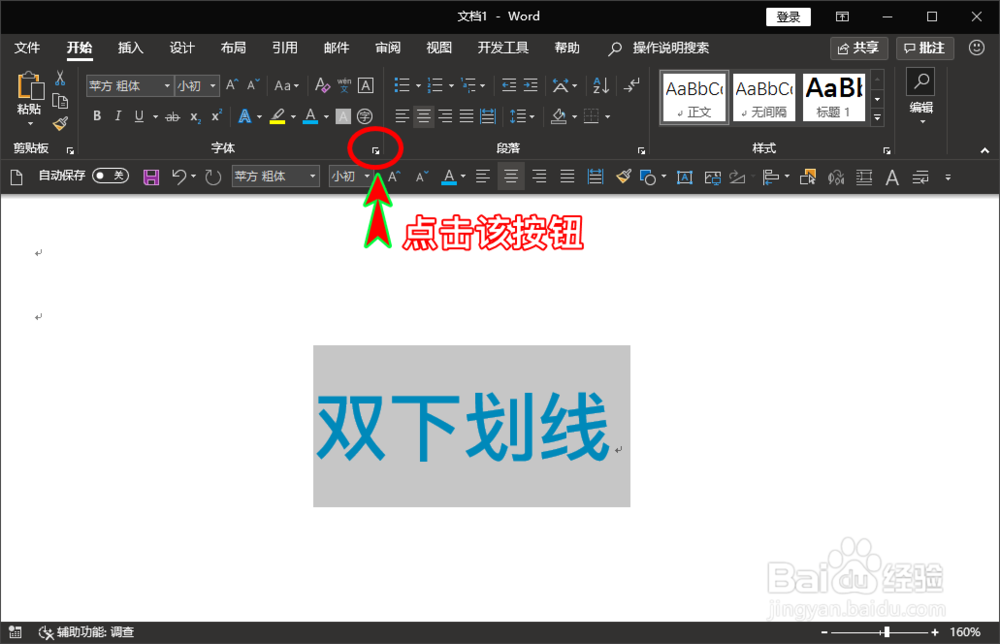
4、打开“字体”弹窗后,在弹窗顶部的菜单里选择“字体”菜单,然后在下面的“所有文字”选项设置栏目中,将“下划线类型”的下拉菜单展开。
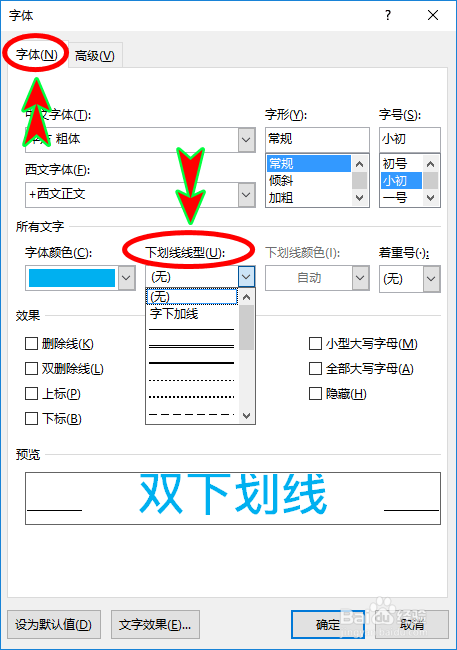
5、在展开的下拉菜单中可以找到双直线形下划线,以及双波浪线下划线,我们结合自己的需求选择一种下划线即可,选择好之后,点击下方的“确定”按钮。
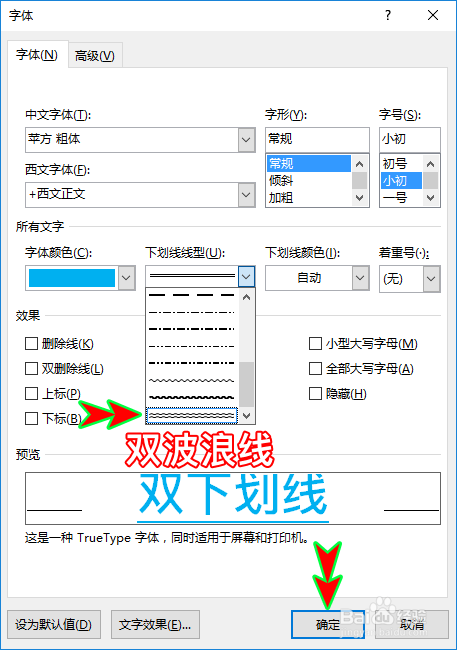
6、返回到word文档中就可以发现选中的文字内容以及添加了双下划线了,当然我们也可以直接在“开始”菜单下的“字体”选项组中找到“下划线”功能按钮,然后在其下拉菜单中直接选择“双直线”下划线,但“双波浪线”就只能在字体设置弹窗中去选择了。